Nors šis pakeitimas buvo veiksmingas ir jaudinantis, jis taip pat atnešė didžiulį neigiamą poveikį, iš kurių vienas apima didėjančią kibernetinio saugumo grėsmę. Dėl prieigos prie interneto mūsų duomenys tapo vis labiau pažeidžiami, sunkūs saugumo pažeidimai tampa vis dažnesni ir daugybė įmonių tampa kibernetinių atakų aukomis.
Taigi, kai už mūsų šešėlių kyla tokia didžiulė grėsmė, tapo dar svarbiau įdiegti tvirtus saugos protokolus, kurie padeda apsaugoti mūsų duomenis, tokius kaip duomenų šifravimas. Todėl šiandien mes ieškosime skirtingų būdų, kaip galima užšifruoti jų failus „Linux“.
Kas yra šifravimas?
Šifravimas yra jūsų duomenų kodavimo procesas, kurį galės perskaityti tik įgalioti asmenys. Tai daro sukodamas nuskaitomus duomenis į kodo formą, kurią galima iššifruoti tik iššifravimo raktu. Tai leidžia vartotojui apsaugoti savo informaciją ir apsaugoti savo duomenis net tuo atveju, jei jo prietaisas pasimestų ar būtų pavogtas.
Pažvelkime į keletą populiariausių šifravimo metodų, kurie šiuo metu yra „Linux“.
1. Archyvo valdytojas
Pats paprasčiausias būdas užšifruoti failus sistemoje „Linux“ yra naudojant bendrąjį „Archive Manager“, iš anksto įdiegtą jūsų „Linux“ sistemose. Pirmiausia eikite į aplanką arba failus, kuriuos norite užšifruoti. Kitas dešiniuoju pelės mygtuku spustelėkite aplanke ar faile, tada spustelėkite suspausti.
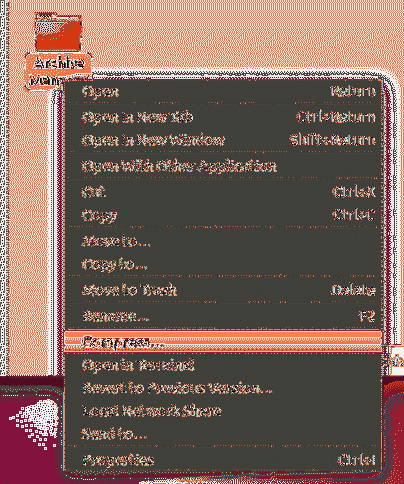
Tada tiesiog pasirinkite .užtrauktukas plėtinį ir spustelėkite Kurti.
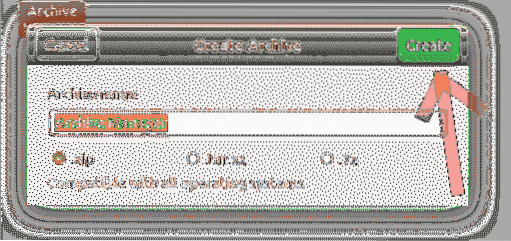
Po to atidarykite savo ZIP failą ir spustelėkite mėsainio piktograma viršuje dešinėje ZIP failo.
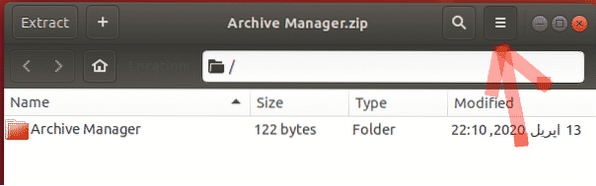
Iš ten pasirinkite slaptažodžio parinktis iš išskleidžiamojo meniu ir nustatykite slaptažodį.
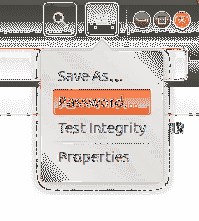
Tiesiog spustelėkite Sutaupyti ir jūsų failai bus užšifruoti slaptažodžiu (žiūrėkite paveikslėlį žemiau).
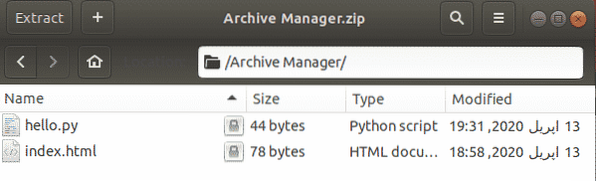
Dabar, kai bandysite išgauti failą, jis paprašys slaptažodžio, kurį nustatėte anksčiau.
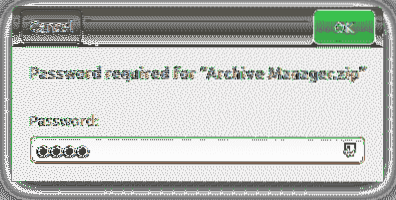
2. GnuPG
Kitas failų šifravimo būdas „Ubuntu“ yra trumpai naudojant „GnuPG“ arba „GPG“, tai yra programinė įranga, leidžianti vartotojams lengvai užšifruoti savo duomenis ir net pasirašyti naudojant komandų eilutę.
a) GPG diegimas
GPG yra iš anksto įdiegtas su dauguma „Linux“ paskirstymų. Tačiau jei vartotojas turi sistemą be įdiegto GPG, vartotojas turi atidaryti komandų eilutę naudodamas „Ubuntu Dash“ arba „Ctrl“ + „Alt“ + T nuorodą ir įveskite šią komandą:
$ sudo apt įdiekite gnupg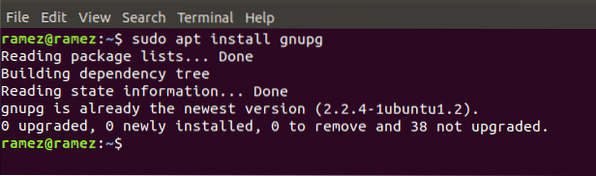
Pažymėtina, kad aukščiau pateikta komanda skirta tik „Debian“ pagrįstoms „Linux“ sistemoms, tokioms kaip „Ubuntu“. Jei vartotojas turi „Red Hat Linux“ sistemą, pvz., „Fedora“, vartotojas į komandinę eilutę turi įvesti šią komandą:
$ yum įdiekite gnupgb) GPG naudojimas šifruoti failus
Dabar, jei norite užšifruoti failus naudodami GPG, pirmiausia eikite į aplanką, kurį norite užšifruoti, ir atidarykite terminalą. Terminale įveskite šią komandą, kad pradėtumėte procesą:
$ gpg -c failo vardasČia failo pavadinimas nurodo failo, kurį bandote užšifruoti, pavadinimą.
Įvedę šią komandą terminale, būsite paraginti įvesti šifravimo slaptažodį. Raginimas vėl paprašys jūsų įvesti slaptažodį, kad patikrintumėte. Dabar, jei patikrinsite savo aplanką, pamatysite failo pavadinimą.joje yra gpg failas. Tai galite peržiūrėti komandinėje eilutėje vykdydami šią komandą:
$ ls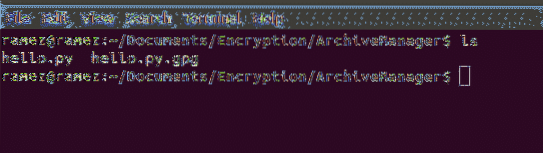
Geresnis failų šifravimo GPG būdas yra privataus rakto naudojimas. Tam pirmiausia turime sukurti privatų raktą. Tai galima padaryti paleidus šią komandą:
$ gpg --gen-keyTada jūsų paprašys jūsų Vardas ir el. Pašto adresas ir tada paklausė, ar norite Gerai viską, ar Baigti. Paspauskite O jei norite tęsti. Dabar pasirodys raginimas įvesti rakto slaptažodį.
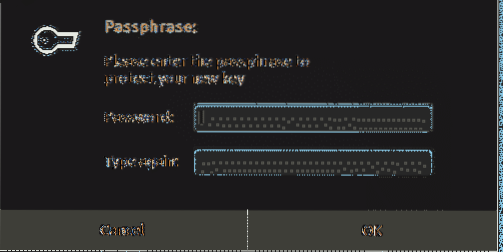
Tada sukūrę raktą, galite jį naudoti failams užšifruoti naudodami šią komandą:
$ gpg -e -r 'keyword' failo vardasRaktinis žodis turi būti jūsų vardas arba el. Pašto adresas, kurį naudojote. Norėdami iššifruoti failus, tiesiog turite įvesti šią komandą:
$ gpg -d failo vardas.gpg> newfilenameJūsų bus paprašyta įvesti slaptažodį, kurį nustatėte anksčiau, ir tai atlikus, iššifruotą failą turėsite savo aplanke.
Dešifravimo proceso pavyzdys pateiktas žemiau.

3. „Nautilus“
Vartotojams, kuriems patogiau naudoti GUI, o ne komandinę eilutę, „Nautilus“ būtų geresnė alternatyva nei GPG. Tai taip pat yra programinė įranga, kuri gali būti naudojama duomenų šifravimui ir iššifravimui.
a) „Nautilus“ diegimas
Pirma, turime įdiegti „Nautilus“, kurį galima padaryti paleidus šią komandą:
$ sudo apt-get install seahorse-nautilus -yĮdiegę „Nautilus“, paleiskite šią komandą, kad iš naujo paleistumėte „Nautilus“:
$ nautilus -qb) „Nautilus“ naudojimas failams šifruoti
Dabar eikite į aplanką, kuriame yra failai, kuriuos norite užšifruoti. Kitas dešiniuoju pelės mygtuku spustelėkite aplanke ar faile, tada spustelėkite Šifruoti.
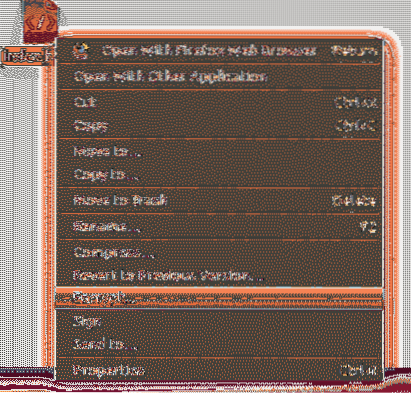
Dabar mes turėsime dvi galimybes pasirinkti - arba pasirinkite parafrazę kad pasirinksite įvesti slaptažodį ir tada naudosite šifruoti failus arba pasirinkti raktą kad jau sukūrėte iš anksto failui užšifruoti (pasirinkite parinktį gavėjų rinkinys).
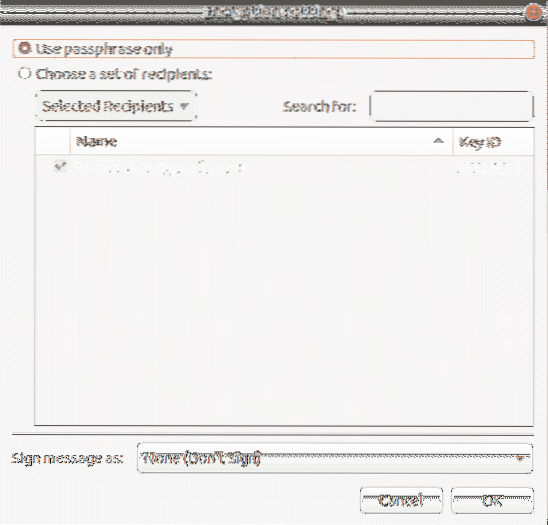
Galiausiai galite iššifruoti failą spustelėti dešiniuoju pelės klavišu ant pgp užšifruoto failo ir tada spustelėkite Atidarykite iššifruodami failą.
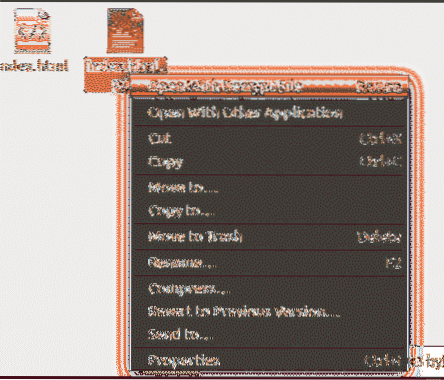
Tada ji paprašys įvesti savo slaptafrazė kurį įvedus ir spustelėjus Gerai duos jums iššifruotą failą.
Geriausias būdas šifruoti failus sistemoje „Linux“
Privatumo problemoms ir kibernetinėms atakoms vis didėjant, taip pat svarbu pradėti saugoti duomenis ir saugoti darbalaukius naudojant saugos protokolus. Šifravimas yra vienas iš būdų apsaugoti ir apsaugoti jūsų duomenis. Iš daugybės duomenų šifravimo galimybių, GPG yra viena iš populiariausių komandų eilutės programinės įrangos, o „Nautilus“ kartu su „Archive Manager“, jau esančia Ubuntu, taip pat laikomos geromis alternatyvomis. Jei vartotojams reikia pridėti papildomą saugos paketą prie kompiuterių, šifravimas būtų efektyvus ir lengvas pasirinkimas.
 Phenquestions
Phenquestions

